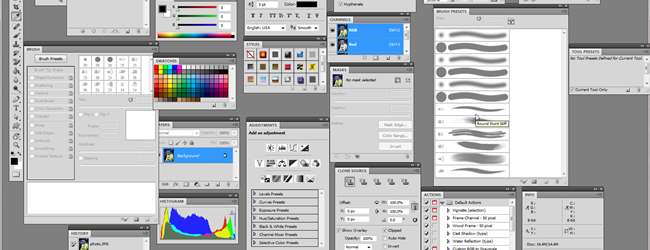
Una dintre caracteristicile adesea trecute cu vederea a Photoshop este GUI ușor de personalizat. Dacă tocmai ați folosit spațiul de lucru standard, acest mod simplu vă va oferi tot ce aveți nevoie pentru ca spațiul dvs. de lucru Photoshop să fie cu adevărat al dvs.
Sarcina noastră de astăzi este de a crea propriul „spațiu de lucru” personalizat sau un fișier salvat cu locații de panouri, meniuri și comenzi rapide. Acest lucru permite profesioniștilor să creeze mai multe fluxuri de lucru, în funcție de tipul de fișiere la care lucrează. Fac corecții de culoare? Editează imagini pentru web? Fac picturi digitale? S-ar putea să folosiți panouri complet diferite, în funcție de ceea ce faceți, astfel încât să aveți mai multe spații de lucru vă poate economisi mult timp. Astăzi, vom aborda cum să personalizăm un spațiu de lucru pentru o nevoie mai de bază - pentru a-l ușura tu să utilizați Photoshop și să păstrați panourile aproape de cel pe care îl utilizați cel mai mult.
Crearea unui spațiu de lucru personalizat
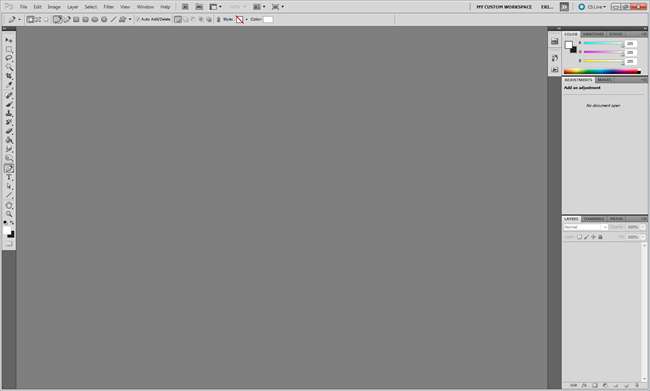
În afara cutiei, Photoshop pentru Windows ar trebui să arate cam așa.
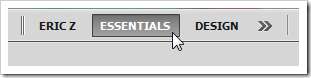
Crearea unui spațiu de lucru personalizat este ușoară. Mergeți în partea de sus a ecranului, unde vedeți „Elementele esențiale” (în CS5) și găsiți
 buton.
buton.

Acest meniu derulant vă va permite să creați un spațiu de lucru nou, așa cum se arată.
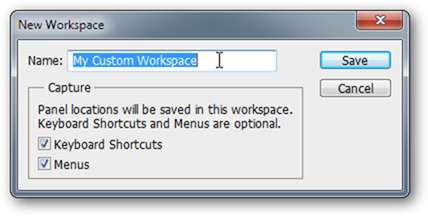
Denumiți spațiul dvs. de lucru personalizat oricum vi se potrivește. Dacă doriți să o numiți „Fotografie” sau prenumele dvs. sau Richard M. Nixon - nu contează prea mult. Asigurați-vă că se face clic pe „Comenzi rapide de la tastatură” și „Meniuri” dacă doriți să le salvați în acest spațiu de lucru. ( Nota autorului : Pentru începători, acest lucru este recomandat, deoarece aproape toate articolele Photoshop sunt scrise folosind comenzile rapide de la tastatură implicite. Dacă împerecheați spațiul de lucru cu modificările personalizate ale acestora, veți putea întotdeauna să reveniți la „Essentials” și să reveniți la comenzile rapide implicite, păstrând în același timp cele personalizate stocate în siguranță.)

Noul spațiu de lucru începe cu panouri implicite. Este destul de ho-hum. Rețineți că, în mod implicit, aceste panouri sunt fixate în lateralele ecranului.
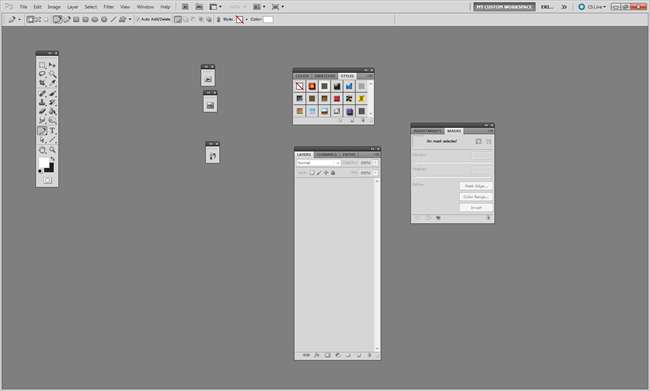
Dacă faceți clic și trageți pe oricare dintre elemente, acestea vor fi eliberate de snap și vă vor permite să le mutați oriunde doriți. Nu vă faceți griji dacă vă salvați spațiul de lucru pe măsură ce editați, deoarece Photoshop va urmări fiecare panou pe măsură ce îl mutați.
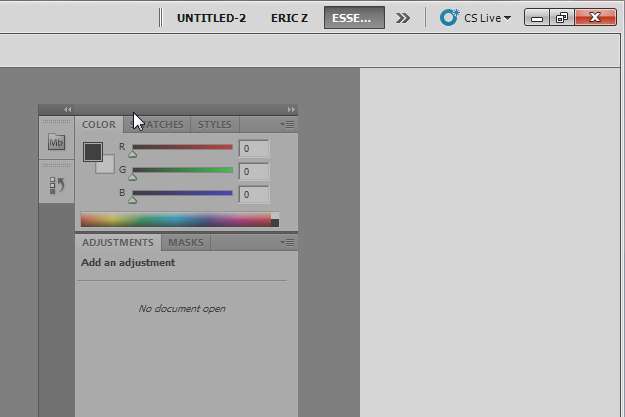
Pur și simplu faceți clic și trageți orice panou fie din bara de sus, fie de fila nume ( vezi mai sus unde scrie culoare, mostre, stiluri, ajustări, măști etc. ) în partea de sus a panoului. În funcție de modul în care doriți să utilizați programul, puteți lucra cu panouri „plutitoare libere” sau puteți utiliza snap-ul.
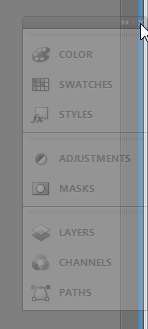
Trageți panourile în partea stângă și dreapta a ecranului. Când vedeți această linie albastră, le puteți întoarce în lateral sau puteți instala altele noi.
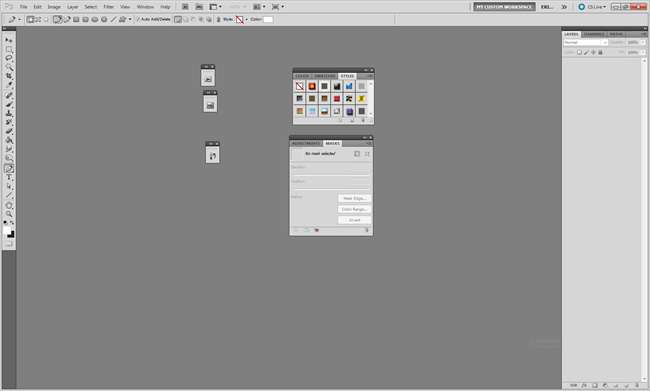
Panourile fixate par a fi modul în care Adobe îi împinge pe utilizatori. În funcție de preferințe, configurați panourile pentru a utiliza în mod eficient proprietățile imobiliare ale ecranului și pentru a complimenta ceea ce faceți în Photoshop. De exemplu, când vedeți un aspect ca acesta, remediați-l - acea coloană imensă de straturi consumă mult spațiu.
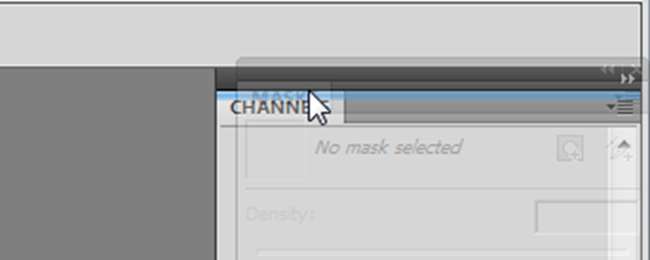
Trageți un panou deasupra unui panou deja rupt. Dacă vedeți o casetă albastră, veți adăuga file noi la un panou existent. Dacă vedeți linia albastră, veți adăuga întregul panou într-un segment nou deasupra celorlalte panouri din coloana respectivă.
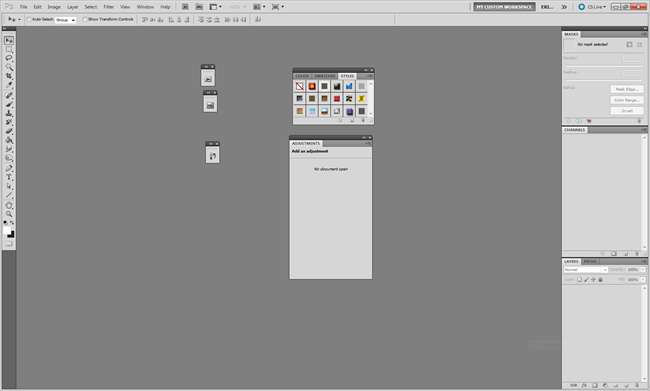
Dacă lucrați extensiv cu straturi, canale și măști, aceste panouri laterale din dreapta ar putea fi o configurare bună pentru dvs. Observați cum panoul „Căi” are o filă în spatele „Straturilor”. Orice panou poate fi adăugat ca o filă în spatele oricărui alt panou, dacă doriți.
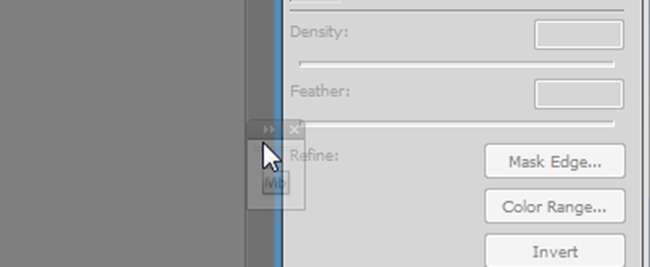
De asemenea, este foarte simplu să adăugați coloane suplimentare. Pur și simplu trageți panourile în lateral și instalați-le așa cum se arată.
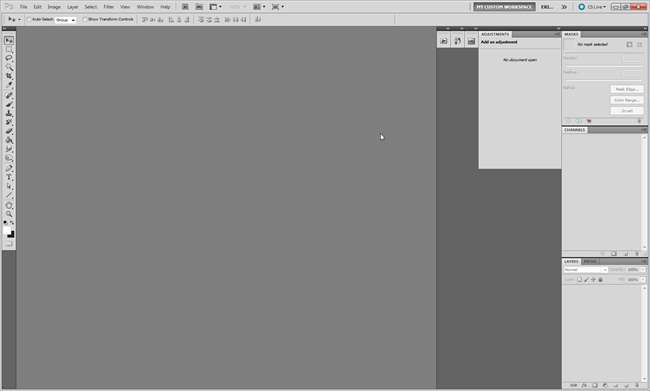
Puteți adăuga coloane de panouri până când vă consumă aproape tot ecranul.
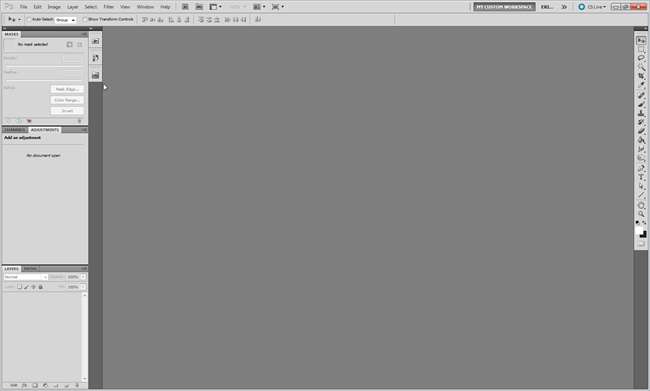
Și nu există nicio regulă cu privire la păstrarea casetei de instrumente pe partea stângă. Niciun motiv să nu-l schimbați dacă sunteți stângaci.
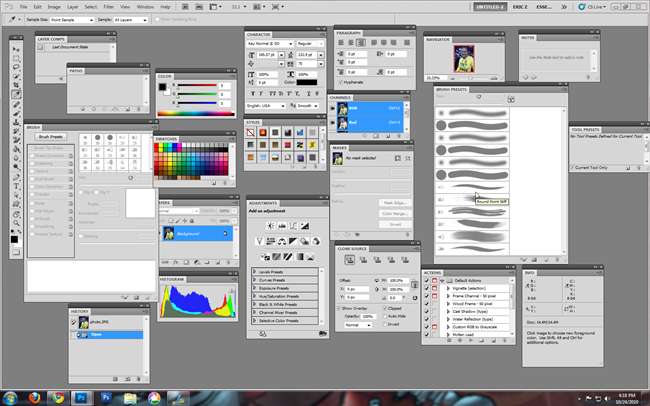
Dacă nu sunteți sigur ce panouri vor funcționa cel mai bine pentru fluxul dvs. de lucru, consultați Ghid de instrucțiuni pentru învățarea Photoshop , Partea 2 , unde vorbim puțin despre spațiile de lucru și, de asemenea, explicăm întregul set de panouri.
-
Ghidul How-To Geek pentru învățarea Photoshop, partea 2: panouri
Crearea comenzilor rapide de la tastatură personalizate
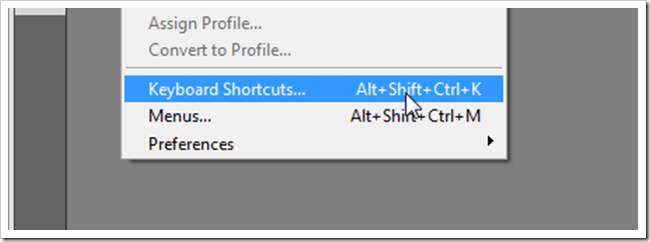
Navigarea la Editare> Comenzi rapide de la tastatură este cel mai simplu sfat Photoshop transmis vreodată la How To Geek. Să aruncăm o privire la modul în care facem asta.
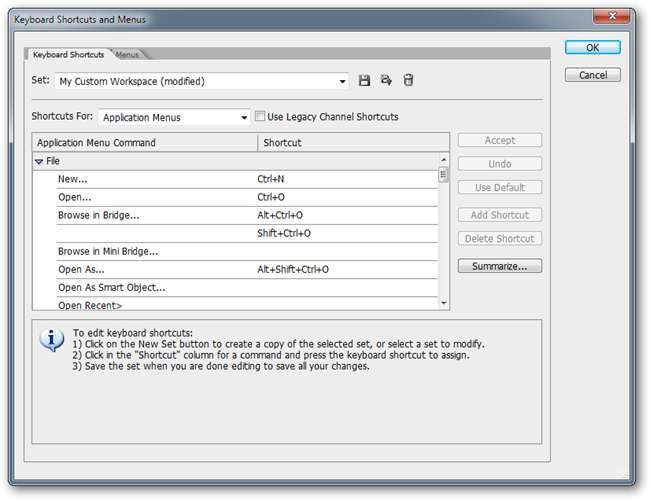
Aceasta este caseta de dialog pentru editarea comenzilor rapide. Este destul de simplu, în ciuda tuturor milioanelor de opțiuni.

Puteți alege să salvați modificările în orice spațiu de lucru. Aici, veți observa că se salvează în noul spațiu de lucru personalizat pe care l-am creat și am ales să nu-l numiți mai devreme pe Richard M Nixon. Puteți suprascrie valorile implicite aici, dacă alegeți să aveți valori implicite care nu se potrivesc cu comenzile rapide de la tastatură în orice mod Photoshop.

Utilizați fila derulantă pentru a edita comenzile rapide din oricare dintre meniuri pentru Fișier, Editare, Strat etc. Puteți schimba oricare dintre acestea în practic orice combinație de taste care vi se potrivește sau pe care o puteți aminti.

Reglați comenzile rapide acolo unde au sens pentru dvs. Dacă utilizați în mod constant un instrument din meniu, poate doriți să îl setați la o combinație de taste care are o mișcare naturală a mâinii, cum ar fi Ctrl + F. Multe dintre aceste comenzi rapide „naturaliste” (Ctrl + S, Ctrl + D, Ctrl + C, etc) sunt deja luate - unele prin comenzi rapide utile, iar altele care poate să nu vă fie deloc utile. Dacă nu utilizați niciodată comanda rapidă conflictuală, „Acceptați și mergeți la conflict” vă va permite să remediați comanda rapidă de la tastatură aflată în conflict sau, eventual, să ștergeți conflictul.
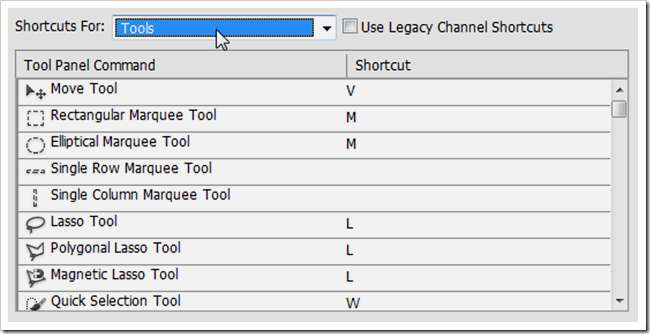
De asemenea, puteți edita comenzile rapide pentru caseta de instrumente.

Acest lucru poate fi util, deoarece unele instrumente nu au comenzi rapide de la tastatură scoase din cutie. Dacă le folosiți în mod constant și doriți să aveți o comandă rapidă de la tastatură, iată unde o adăugați.
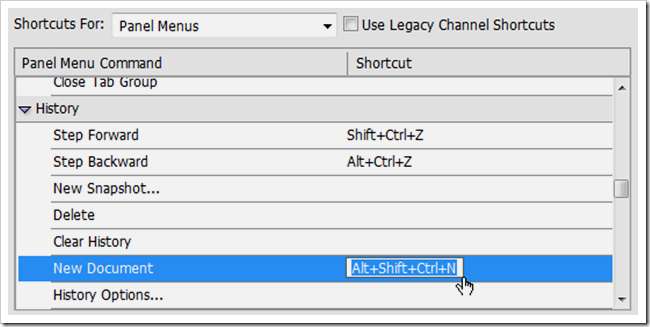
Pe lângă chiar și acest nivel profund de personalizare de asemenea, puteți crea comenzi rapide de la tastatură pentru elementele din meniurile panoului care ar putea să nu aibă elemente de meniu obișnuite. Acest lucru înseamnă că aproape orice în Photoshop pe care puteți face clic, puteți crea comenzi rapide de la tastatură. În timp ce vă recomandăm învățarea setului de bază de comenzi rapide de la tastatură așa cum este , este în beneficiul dvs. să vă setați propriul dvs. și să deveniți un adevărat ninja de tastatură Photoshop.
Crearea unui meniu personalizat
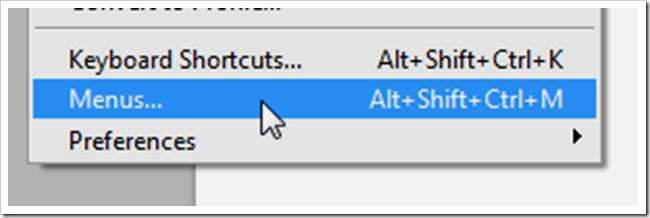
Navigați la Editare> Meniuri pentru a afișa caseta de dialog care personalizează meniurile Photoshop.
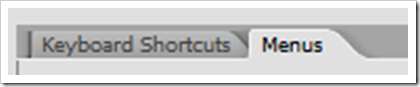
Rețineți că există și o filă pentru a trece de la Comenzi rapide de la tastatură la Meniuri în caseta de dialog.

Aici puteți ascunde elementele de meniu pe care nu le utilizați pentru a vă economisi timp, scurtând lista lungă pe care trebuie să o treceți cu mouse-ul.

Puteți, de asemenea, să evidențiați elementele de meniu în culori pentru a vă salva unele probleme de a căuta printr-un meniu lung de negru simplu pe text gri.
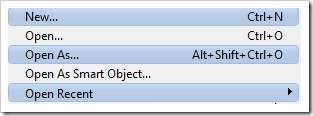
Dacă nu doriți să evidențiați cele mai importante elemente de meniu, puteți să le evidențiați pe celelalte pentru un contrast crescut între linii. Sau doar pentru decor, dacă asta e treaba ta.
Cam asta o înfășoară pentru acele personalizări Photoshop. Dar ce faceți pentru a vă personaliza fluxul de lucru Photoshop? Ne-ar plăcea să auzim sugestiile dvs. pentru comenzi rapide, trucuri și personalizări care vă ușurează viața. Faceți ceva zgomot în comentarii și spuneți-ne ce face ca instalarea dvs. Photoshop să funcționeze cu adevărat pentru dvs.







